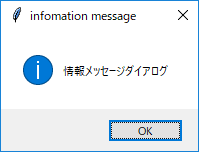【Python GUIサンプル】Tkinterでfiledialog(ファイルダイアログ)の初期ディレクトリを指定する。
使用するオプション
initialdir
使い方
#スクリプト自身のファイルパスのディレクトリの取得
initdir = os.path.dirname(__file__)
#初期ディレクトリとして自身の親ディレクトリを指定する
file = filedialog.askopenfilename(initialdir=initdir)サンプル画像
サンプルコード実行
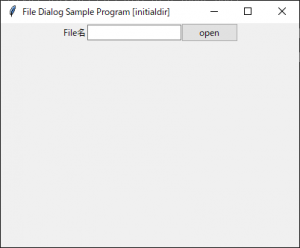
初期ディレクトリとしてスクリプト自身の親ディレクトリでファイルダイアログが立ち上がる
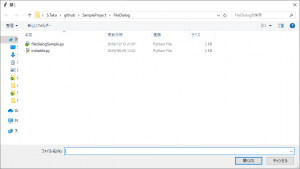
サンプルコード
from tkinter import *
import tkinter.ttk as ttk
import tkinter.filedialog as filedialog
import os
class FiledialogInitialDirSampleApp(ttk.Frame):
def __init__(self, app):
super().__init__(app)
self.pack()
# Widget用変数を定義
self.filename = StringVar()
label = ttk.Label(self,text="File名")
label.pack(side="left")
# textvariableにWidget用の変数を定義することで変数の値が変わるとテキストも動的に変わる
filenameEntry = ttk.Entry(self,text="",textvariable= self.filename)
filenameEntry.pack(side="left")
button = ttk.Button(self,text="open",command = self.openFileDialog )
button.pack(side="left")
#ファイルダイアログを開いてfilenameEntryに反映させる
def openFileDialog(self):
#スクリプト自身のファイルパスのディレクトリの取得
initdir = os.path.dirname(__file__)
#初期ディレクトリとして自身の親ディレクトリを指定する
file = filedialog.askopenfilename(initialdir=initdir)
self.filename.set(file)
if __name__ == '__main__':
#Tkインスタンスを作成し、app変数に格納する
app = Tk()
#縦幅400横幅300に画面サイズを変更します。
app.geometry("400x300")
#タイトルを指定
app.title("File Dialog Sample Program [initialdir]")
# #フレームを作成する
frame = FiledialogInitialDirSampleApp(app)
# 格納したTkインスタンスのmainloopで画面を起こす
app.mainloop()